
Kontrollerer diskskjermen i Windows
Under normale forhold åpner du stasjonen på en hvilken som helst bærbar PC er ikke vanskelig - bare trykk på den tilhørende knappen på huset for å forlate diskskuffen. Imidlertid kan situasjonen oppstå når operativsystemet ikke ser denne enheten, og så vil den naturligvis bli åpnet.
- Kjør som en enhet vises alltid i "Utforsker" blant lokale disker, forutsatt at det er en disk. Men hvis det er tomt, kan det imidlertid ikke være i "Explorer", så for å være sikker på at du vil se på Enhetsbehandling. For å gjøre dette, bruk Win + R Keys-kombinasjonen, skriv DEVMGMT.MSC-kommandoen og trykk Enter.
- I Windows 8 og 10 vil mer praktisk lansering være høyreklikk på "Start" -knappen og bytte til enhetsbehandling.
- Sjekk ut antall DVD- og CD-ROM-stasjoner. Hvis det er tilstede, må du sørge for å utvide den og se på tilstedeværelsen av selve stasjonen. Listen skal bare ha en posisjon hvis du aldri liker stasjonsemulatorer (de er laget av Daemon-verktøy, ultraiso, alkohol, etc.), og hvis de brukte, bør det være en fysisk enhet blant dem. Det er ikke vanskelig å skille dem fra hverandre: De virtuelle stasjonene inneholder alltid ordet "virtuelt" og / eller mange siffer i tittelen, og den fysiske slitasje er fjernet navnet "CD-ROM-stasjonen".
- Hvis du ikke ser stasjonen i enhetsbehandleren, betegner den vanligvis at den mangler i en bærbar datamaskin som sådan. Men hvis du er sikker på at i en bestemt modell er den installert (for eksempel i de kjøpte brukte bærbare datamaskinene, kan det trekke ut de forrige eierne av Acer, og etterlate hetten på plass) eller ved siden av det ser på et advarselsikon ( utropstegn på en gul bakgrunn eller kryss på rødt), gå straks til alternativene 2, 4, 5 i denne artikkelen.

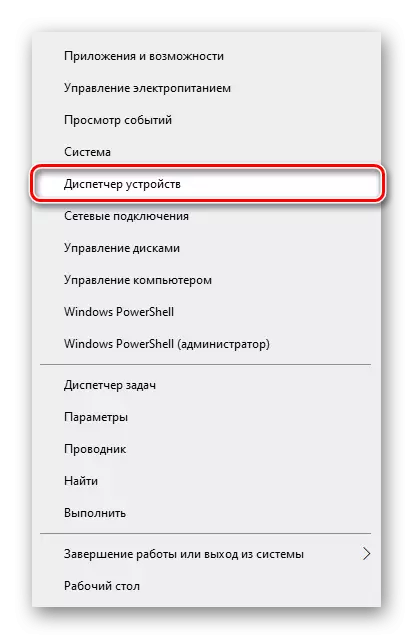

Til alle de som har vist seg vellykket i systemet, men samtidig er det ikke mulig å åpne det med den vanlige metoden, foreslår vi å bruke anbefalingene i rekkefølge.
Alternativ 1: Windows Utforsker
Hvis dette av en eller annen grunn er umulig å åpne en kjøretur av en eller annen grunn (for eksempel, krysseknappen, det brøt), er det mulig å gjøre det til alternative alternativer, og den første av dem er et system "-leder".
- Åpne "Explorer" på en hvilken som helst praktisk måte, og enten bytt til "Denne datamaskinen" ("Min datamaskin"), eller bruk venstre rute som stasjonen vises i listen over lokale stasjoner.
- Klikk på stasjonen med høyre museknapp og velg "Extract".
- Men hvis det ikke er noen disk inne, kan du ikke oppdage stasjonen i "Utforsker" i prinsippet. For å aktivere synligheten, uansett om det er inne i disken eller ikke, følg disse trinnene: I Windows 10 via "Utforsker", gå til "Vis" -menyen og velg "Parameters" -elementet (hvis du ved et uhell ikke klikker på Tile selv, men under, på navnet, vises det eneste tilgjengelige alternativet - "Endre mappe og søkeparametere" - det åpner også ønsket vindu).
- Gjenta nå trinn 1-2.
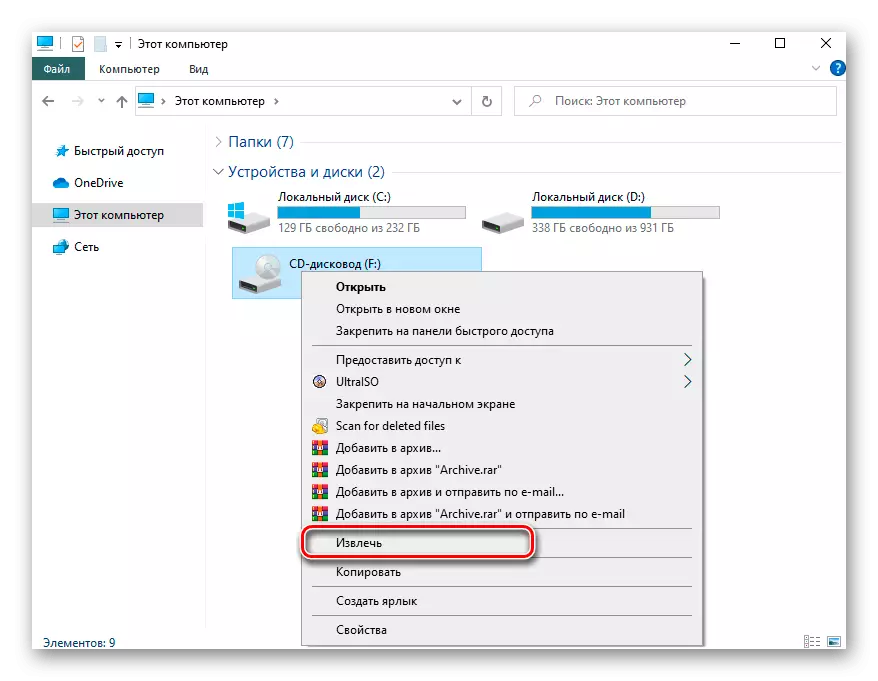
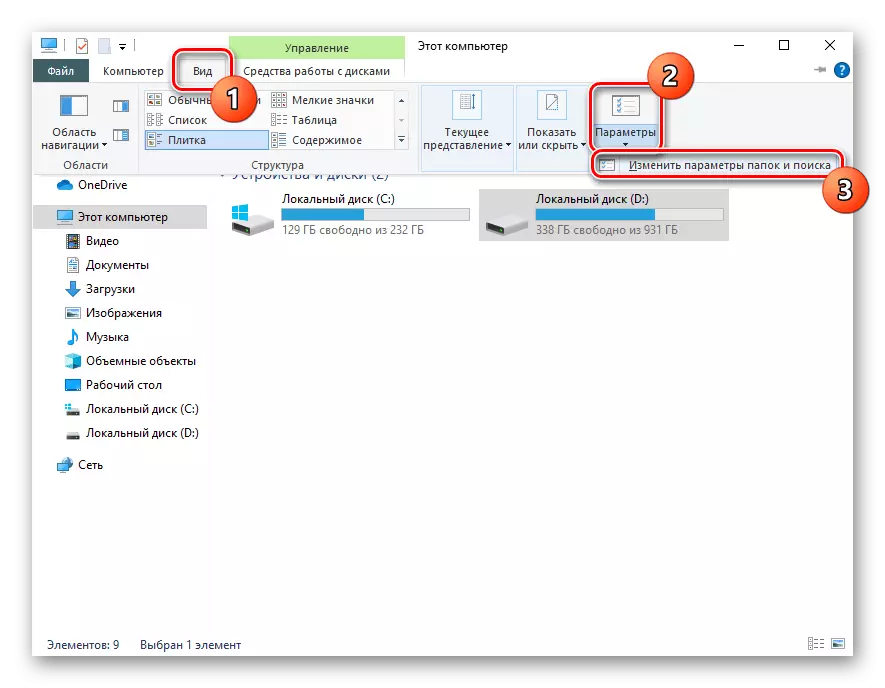
I Windows 7, klikk på "Sorter" -menyen og velg "Mappe og søkeinnstillinger".

Bytt til "Vis" -fanen og finn elementet "Skjul tomme plater i datamaskinmappen" (i Windows 7) eller "Skjul tomme disker" (i Windows 10) og fjern avkrysningsruten fra den, og lukk vinduet med " Ok "-knappen.

Mange bærbare datamaskiner på tastaturet har en spesiell nøkkel som er ansvarlig for å åpne en stasjon. Det mangler imidlertid nesten alle Acer-modeller. Likevel anbefaler vi å inspisere f-raden på hvilke ikoner som tegnes, viser funksjonen som den spesifikke nøkkelen utfører. Hvis det plutselig er en slik nøkkel på modellen din, eller knappen er fjernet på huset ved siden av tastaturet, trykker du på det. F-tasten må kanskje trykkes i kombinasjon med Fn slik at multimediaet utføres, og ikke et funksjonelt formål.
Alternativ 2: Start på nytt Laptop
I noen tilfeller hjelper Acer's Banal Reboot, siden dens mislykkede lansering alltid kan forekomme, noe som førte til problemer i arbeidet med stasjonen. Dette inkluderer følgende alternativ her, så hvis nødvendig, må de kombinere.Alternativ 3: Søk etter motstridende programmer
Det er kjent at noen ganger programmer som er ment å etterligne virtuelle stasjoner, kan konflikt med det fysiske arbeidet, på grunn av hvilken han ikke vil kunne åpne. Hvis du bruker en slik programvare (og dette er daemonverktøy og dets analoger som vi har oppført i begynnelsen av artikkelen), fullfører du sitt arbeid, hvis det er mulig, må du avmontere stasjonene. I fravær av slike applikasjoner på en bærbar PC, kontroller hele kjøringsprogramvaren, fullfør driften og prøv igjen for å åpne stasjonsbrettet med en knapp eller en alternativ 1.
Du kan starte den bærbare datamaskinen på nytt og ikke starte unødvendige programmer, umiddelbart sjekke om du skal åpne stasjonen. Hvis ja - bli kvitt programmet som forårsaker konflikten. Selvfølgelig er det fornuftig å prøve å finne sin tidligere eller nyere versjon der det kanskje ikke har et slikt problem, men det er ofte lettere å velge et alternativ.
Etter at du har fjernet programmet, er det også nødvendig å rulle tilbake systemet til det forrige punktet for å kvitte seg med alle sporene. Det kan noen ganger hjelpe i andre tilfeller: for eksempel når problemet ikke ble funnet.
Les mer: Gjenopprett system i Windows 7 / Windows 10
Alternativ 4: Endre systeminnstillinger
Noen ganger er faktorer som forandring av BIOS-innstillingene, uavhengig demontering / montering av bærbar PC, eksterne forhold, et modifisert Windows-register eller til og med virusene som har falt i OS, påvirkes av enheten. Hver av disse elementene bør kontrolleres manuelt - det er sannsynlig at grunnen ligger i en av dem. På vår side er det en egen artikkel der den er beskrevet, noe som forårsaker problemer med tverrsnittet i operativsystemet og vanskeligheter i bruken.Les mer: Vi løser problemet med mangel på en kjøretur i Windows
Alternativ 5: Nødekstraksjon
Det er mulig at programmetoden ikke vil bidra til å åpne stasjonen. I denne situasjonen forblir brukeren bare for å bruke nødmetoden som er gitt for de fleste Acer-bærbare datamaskiner. Finn nær stasjonen (oftest ligger i nærheten av knappen selv på huset) Et lite hull, inne i hvilken det er en knapp som åpner stasjonsbrettet i spesielle tilfeller. Bruk noe tynt og solid til å trykke på knappen i utsparingen: det kan være en ledning, et ubetydelig klips, ikke-farget del av nålen (side med "øre"). Trykk på denne fagknappen slik at knappen trykkes - etter at skuffen må åpne.

Det er verdt å avklare at noen uforutsette brukere eller de som har dårlig visjon, kan forvirre fordypningen med nødknappen og LED-lampen, og fremheve driften av stasjonen. Pass på å inspisere diskområdet godt, for ikke å prøve å klikke på hva som ikke er ment for å trykke på. I tillegg anbefaler vi sterkt ikke å bruke de objektene som kan bryte: kamper, tannpirkere, myk plast. Fjern fragmenter kan være ekstremt vanskelig, og noen ganger fullstendig fratatt den eneste måten å åpne stasjonen på.
Hvis du ikke hjalp noen av de sovjettene som er beskrevet, forblir det enten uavhengig av hverandre, basert på videoopplæringen i henhold til modellen din eller en linjal, eller å tildele den til fagfolk på området som vil avvise enheten og finne årsaken til problemet. Som regel betyr "smøremiddel" -driveren eller avviket / skadet sløyfen, fysisk sammenbrudd av en hvilken som helst komponent, som kreves eller minimal vedlikehold, eller erstatter hele komponenten.
Se også: Demonter den bærbare datamaskinen hjemme
